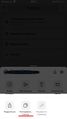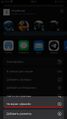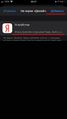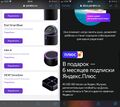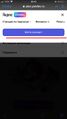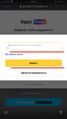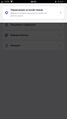Ярлык на Устройства ("квазар") на рабочем столе
Перейти к навигации
Перейти к поиску
Содержание
Проблема
Если у вас не получается создать рабочий ярлык на страницу устройств в "квазаре"- эта небольшая инструкция для вас)
Решение в iOS
- Сохраняем ярлык на рабочий стол, используя мобильный Safari (это важно!);
- Заходим по ярлыку - да, пока ничего не работает;
- Не отчаиваемся; ходим по страничкам, пока не выйдем на страницу аутентификации, не открывая страницу во "взрослом" Safari! (у автора вышло через попытку создания Яндекс.Диалога);
- Вводим логин и пароль, авторизуемся.
Готово! Ярлык работает нормально.
Решение в Android
- Открываем в Chrome (или другом blink-браузере) https://passport.yandex.ru/
- Авторизуемся в аккаунте Яндекс;
- Переходим на страничку "Устройства": https://yandex.ru/quasar/iot
- Жмём три точки в правом верхнем углу, выбираем "Добавить на главный экран"
То же самое в Яндекс.Браузере называется "Добавить ярлык" (через три точки, но в правом нижнем углу).
Чтобы создать ярлык для звонков на колонку, воспользуйтесь этой инструкцией.
Решение с Deeplink
Deeplink откроет раздел "Управление устройствами" или Алису в приложении "Яндекс". Это позволит пользоваться звонками и другими функциями умного дома в полном объеме, в отличии от браузерной версии Квазара.
Универсальные для всех устройств Deeplink:
- Открытие раздела "Управление устройствами": ya-search-app-open://?uri=https://yandex.ru/quasar/iot.
- Запуск Алисы: ya-search-app-open://path?uri=dialog://.
- Запуск сценария: ya-search-app-open://path?uri=dialog%3A%2F%2F%3Fsession_type%3Dtext%26text%3D[text]
Примечания:
- Слово [text] нужно заменить на команду умному дому или имя сценария.
- Для разработчиков: с [text] нужно сделать urlencode, иначе ничего не будет работать.
Быстрая команда в iOS
Список быстрых команд для iOS:
- Алиса с запуском через Siri
- Вызов меню "Управление устройствами"
- Запуск Алисы
- Запуск сценария умного дома
Настройка:
- Зайдите в Настройки->Быстрые команды и включите пункт "Ненадежные команды".
- Установите быструю команду из списка.
- Чтобы добавить ярлык на рабочий стол: в приложении "Команды" выберете быструю команду (нажав на иконку с тремя точками), затем снова нажмите на три точки и выберете пункт "Добавить на экран "Домой"".
Примечания:
- Замените текст "Включи новогоднее настроение" в запуске сценария умного дома на свой текст, который будет содержать имя сценария или команды.
- Чтобы вызвать Алису, скажите Siri: "Запусти Алису"